近日許多廠商發表了有ThunderBolt 4接口的筆電,而我覺得這對於筆電來說是非常重要的,所以想順帶跟大家介紹雷電4接口,也就是ThunderBolt 4接口來對筆電來說重要的幾個點!
這次ThunderBolt 4其實除了更快的速度之外,還有一點是我個人非常期待的,就是終於要在筆電的部分大規模配備了。
可以看到目前使用11代Intel CPU的筆電,除了輕薄筆電之外,較便宜的機種與電競筆電通常都會有了。
提示:這裡ThunderBolt通常會簡稱為雷電或是TB,以方便文章更好查看。
ThunderBolt 4多了哪些東西?
有ThunderBolt 4的筆電跟ThunderBolt 3的一樣,最低的傳輸效率都有40Gb/s,但在PCIe頻寬部分比原本高,所以資料傳輸速度更快,意思就是更能發揮擴充裝置原有的效能。
雷電3接口透過PCIe最快的資料傳輸速度只有16Gb/s,而雷電4接口提高到32Gb/s,而其中有感的差異就是在外接SSD或顯卡時,都更能發揮原有效能。
而支援雷電4接口的線材部分,最長支援到2M,算是在整線部分更容易,因為有時其實回家就會把他當桌機來用,後面會另外說明。
而在ThunderBolt 3中,其實是不一定可以拿他來充電的,而在ThunderBolt 4裡就規定說一定要有充電的功能,而最高可以到100瓦!
所以像是一般輕薄筆電就可以用GaN氮化鎵充電器充電,在外出時也可以說是方便了超級多的吧!
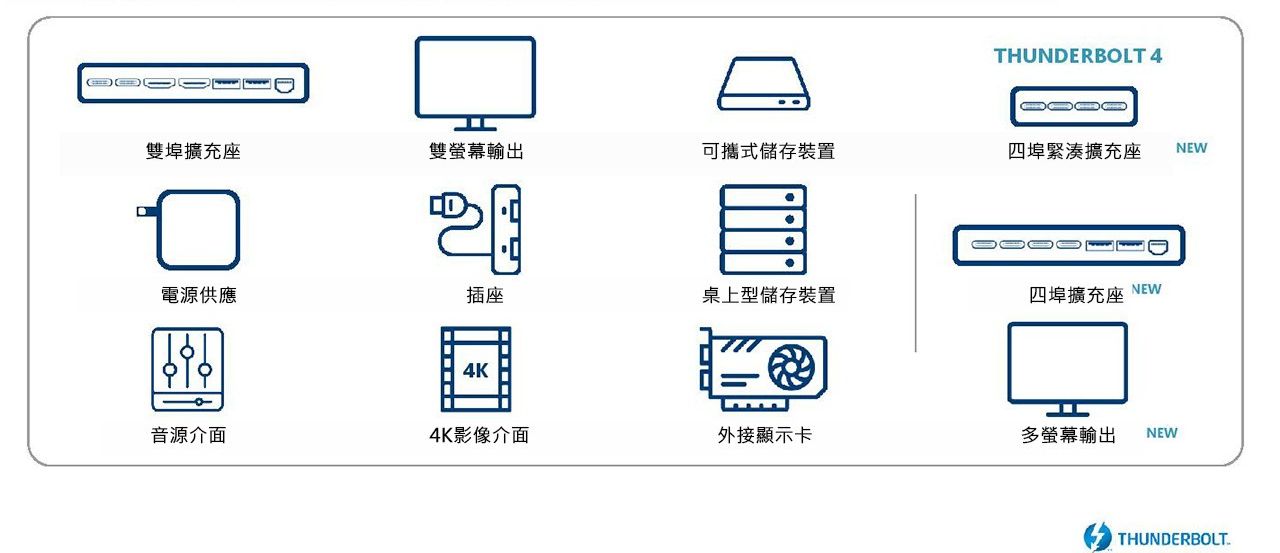
ThunderBolt 4外接螢幕上有什麼改變?
原本的雷電3只能外接一個4K螢幕,而雷電4新增為2個4K螢幕或是1個8K螢幕,而在實用性上算是好的吧,因為大多數人都只會外接兩個4K,8K的話我是覺得不常見啦。

ThunderBolt 4筆電的優點在哪?
讓筆電可以一機多用
對我來說肯定就是在外接顯卡、螢幕這些部分,像是如果我是很常出門工作的人,就會需要輕薄、續航不錯的筆電,而在挑選輕薄筆電時我就可以針對處理器的效能去做加強。
像是在CPU部分我可以挑效能就好的去選擇,而GPU就可以考慮使用G7內顯就很足夠了,當我到家時只要接上外接顯卡盒,就可以像是有桌機一樣更好使用。
以往的電競筆電通常到一個時間就一定要換掉,因為顯卡效能無法讓遊戲流暢顯示,而在處理器問題部分像是Intel第12代的處理器是可以撐很久的,AMD則是沒支援稍嫌可惜。
外出時:打稿、會議、簡報、影音
到家時:剪輯、轉檔、直播、遊戲
而目前有介紹像是新版的 Swift 3x 就有 ThunderBolt 4,如果想知道更多款有關 TB4的筆電可以參考這篇!


可以避免多配置的麻煩
對於我來說,我個人是較喜歡裝置資料同步,所以一次使用多台裝置導致資料分散,對我來說是很麻煩的一件事。
雖然有些人可能覺得說,就把資料上傳雲端在下載下來,或是用USB、NAS這類的,雖然NAS是很好用沒錯,但在設置上又更多了些,我個人是偏好簡潔,能少就盡量少。
而在少的同時又要維持所需的最低規格要求,所以這個ThunderBolt 4也可以為我省了許多麻煩,而且在新一代的筆電中,很多款都會新增,所以算是很期待的一點。
ThunderBolt 4的外接顯卡盒很重要
只需要在家安裝好一個外接顯卡盒,當我回到家時只要將雷電4接口接到筆電,就可以在筆電上繼續工作,而不需要另外在傳輸資料、用其他軟體另外開啟較麻煩的瑣事。
像是在家我就可以先設定好一個外接顯卡盒,而目前外接顯卡盒很多都有支援USB擴充,我可以在家用另一組鍵盤滑鼠接上外接盒,而螢幕就接上外接顯卡盒上的顯卡。
而這時回家只要接上雷電4,就可以幫筆電充電的同時,轉換到另一組工作環境,而工作像是剪輯、轉檔就可以在這時候繼續完成。
而這裡推薦一款外接顯卡盒,就是雷蛇的Core X Chroma,這款外接顯卡盒就有包含我上面所說的,除了可以外接顯卡之外還有4個USB-A接口。
雖然是使用 ThunderBolt 3,但用 ThunderBolt 4 也同樣相容,而他的功能我是覺得都蠻符合我的需求的,所以順便推薦給各位當參考吧。
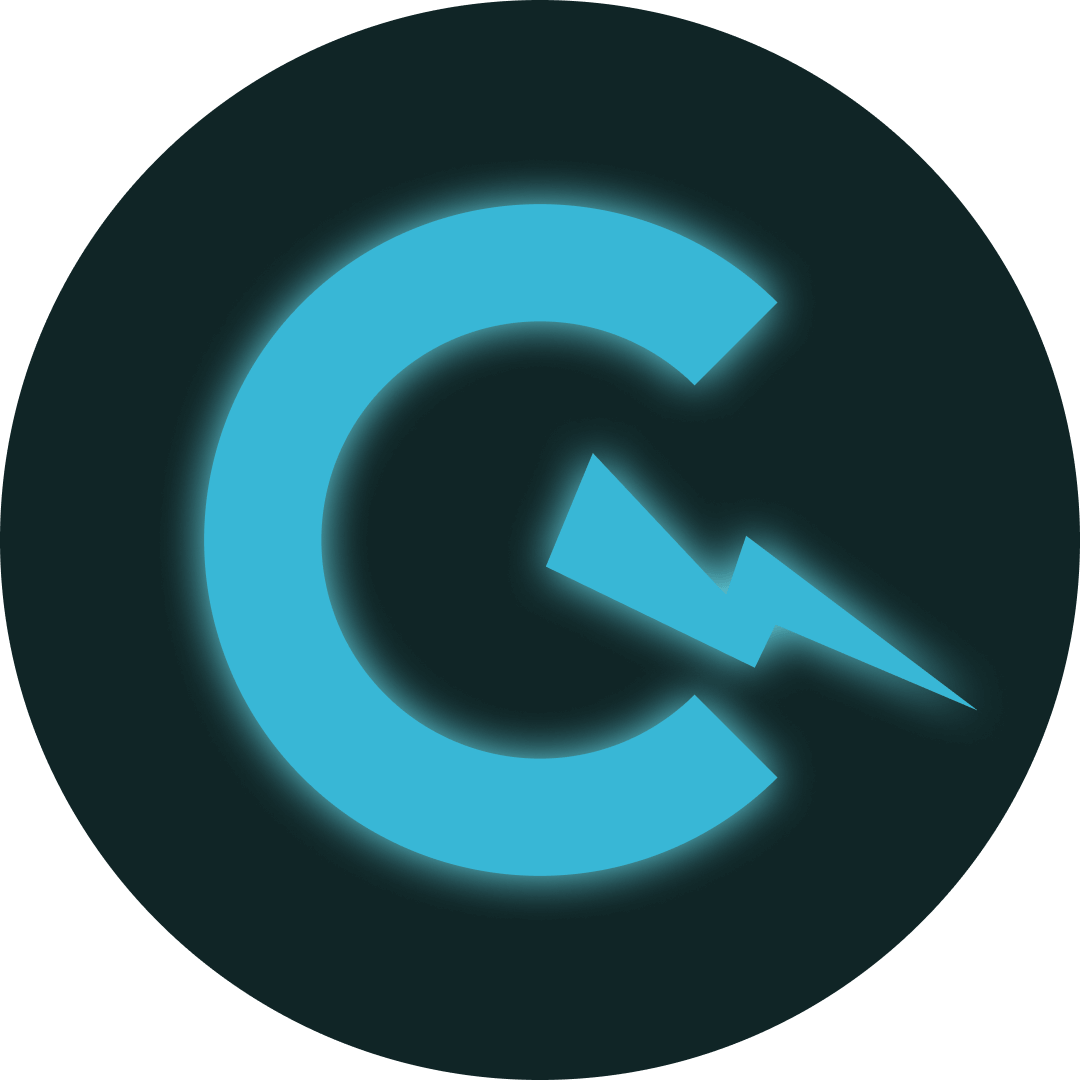


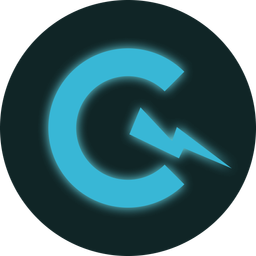
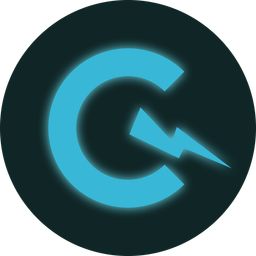
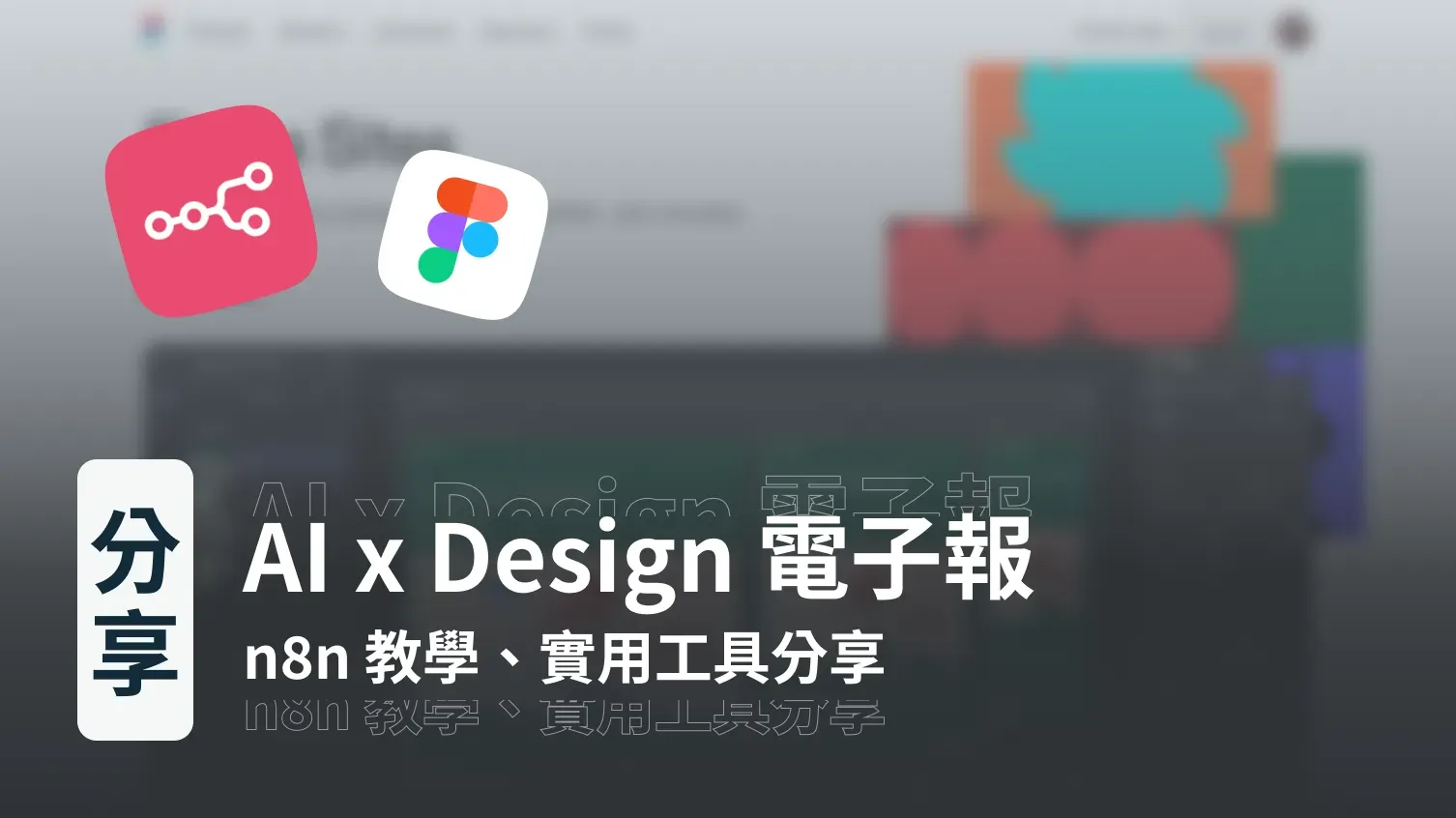
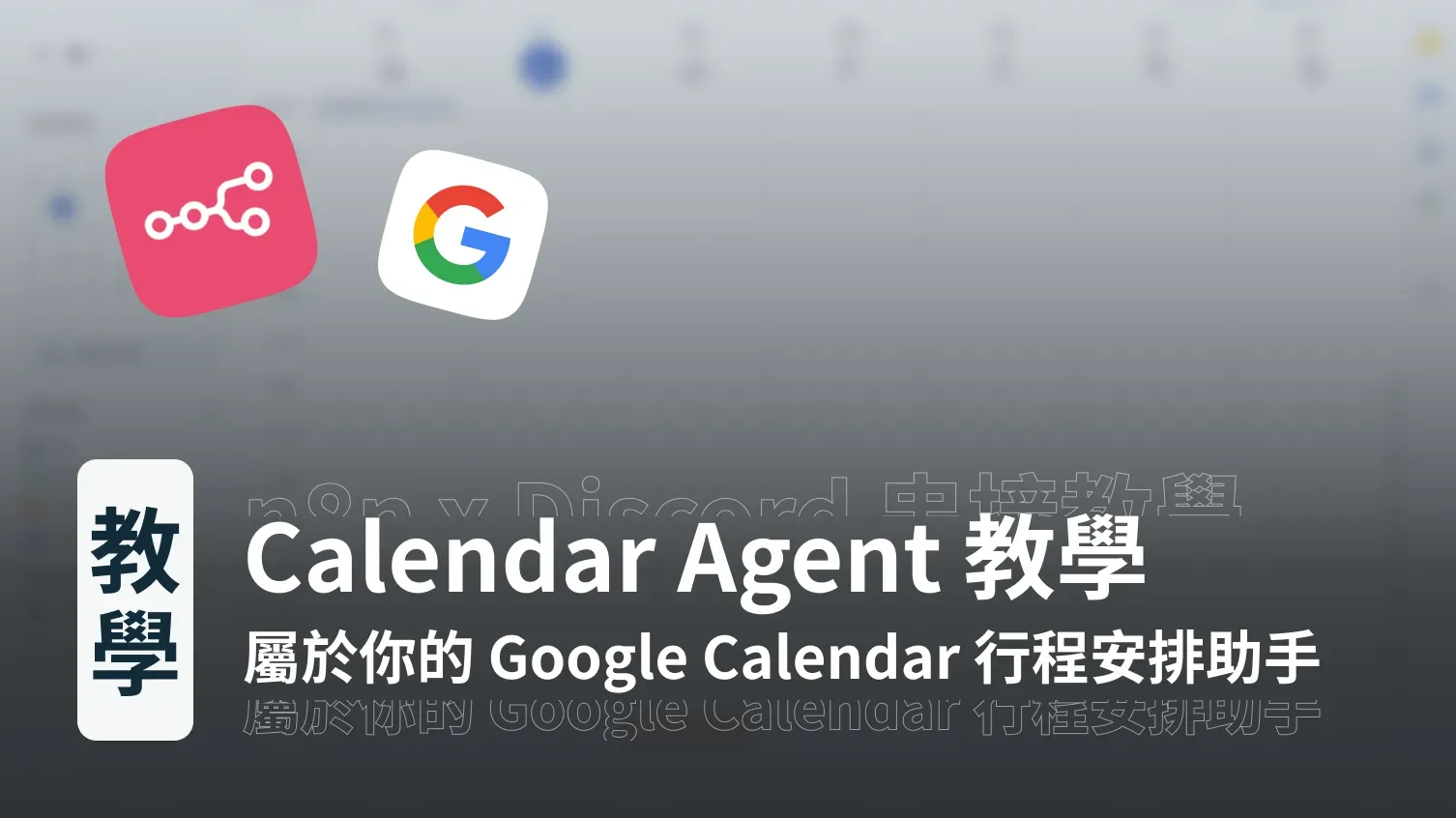
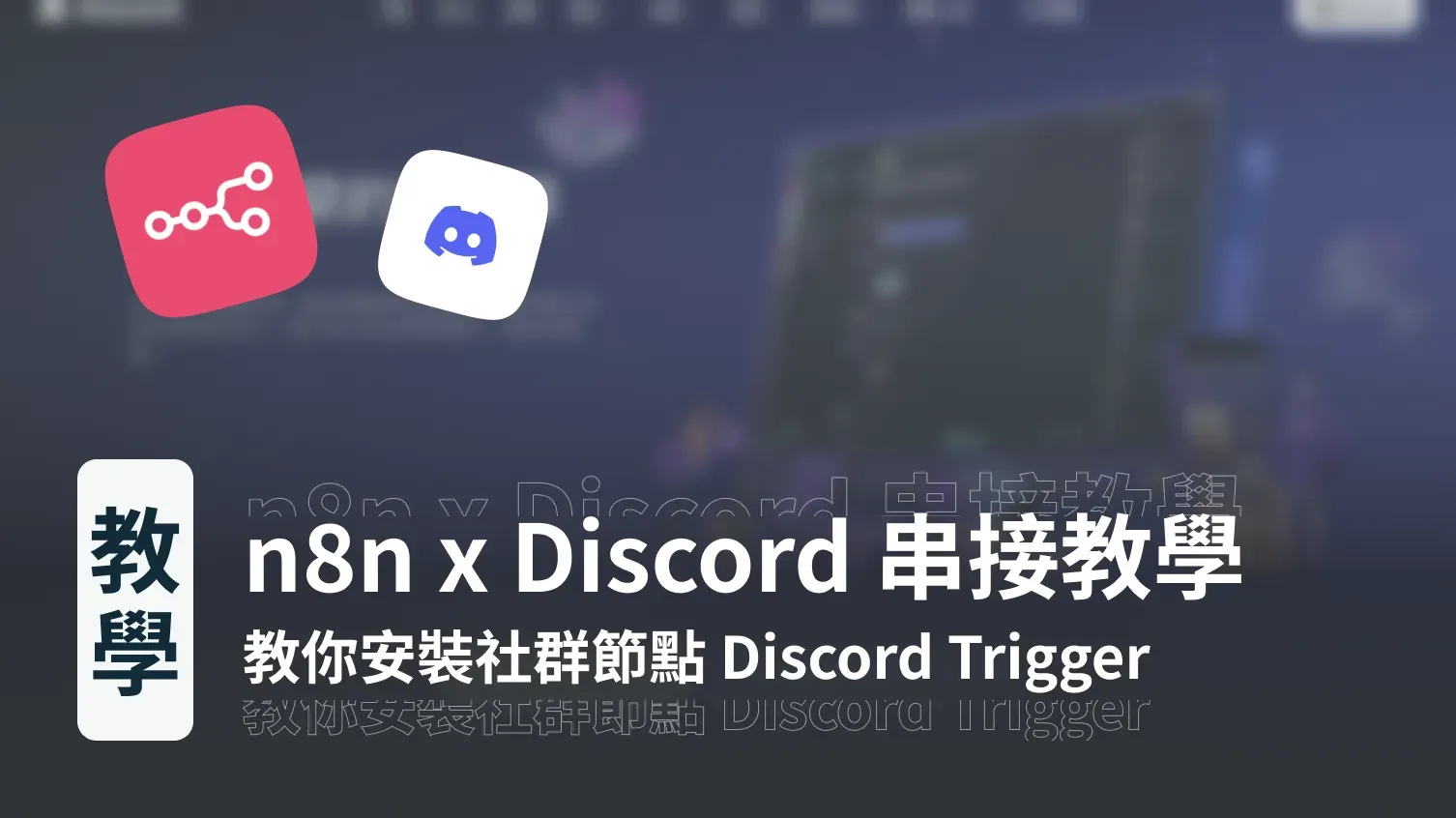

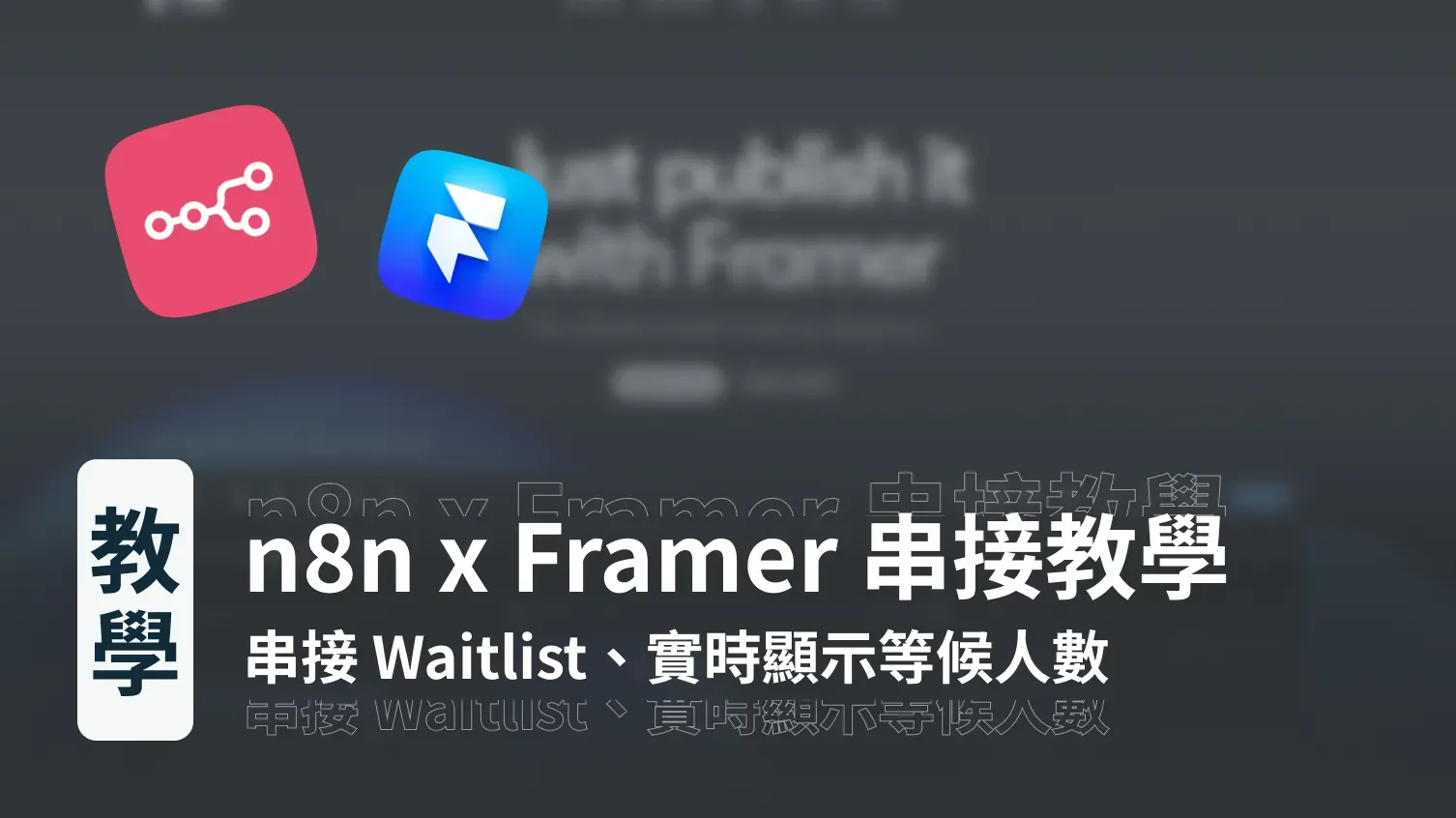
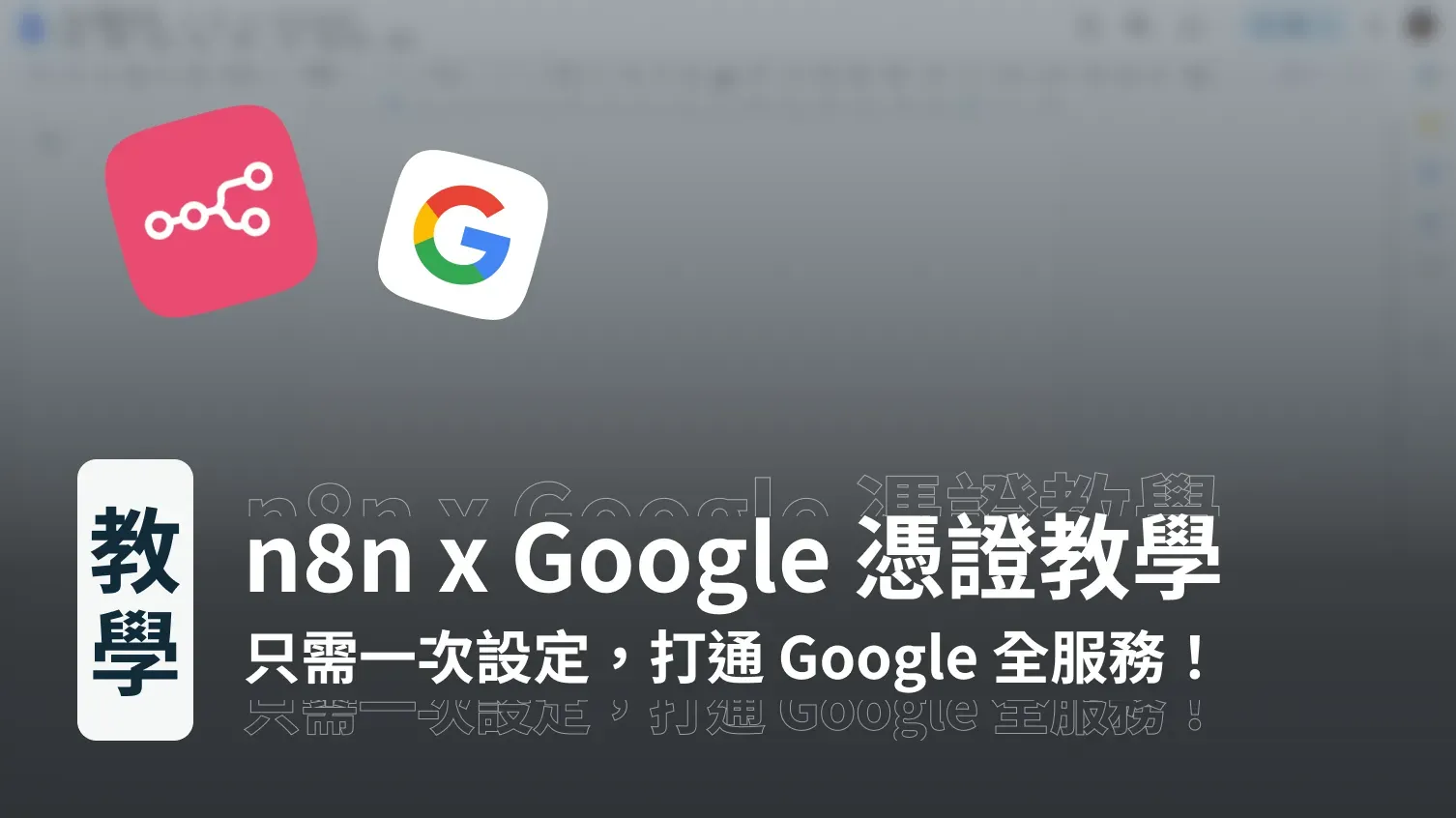
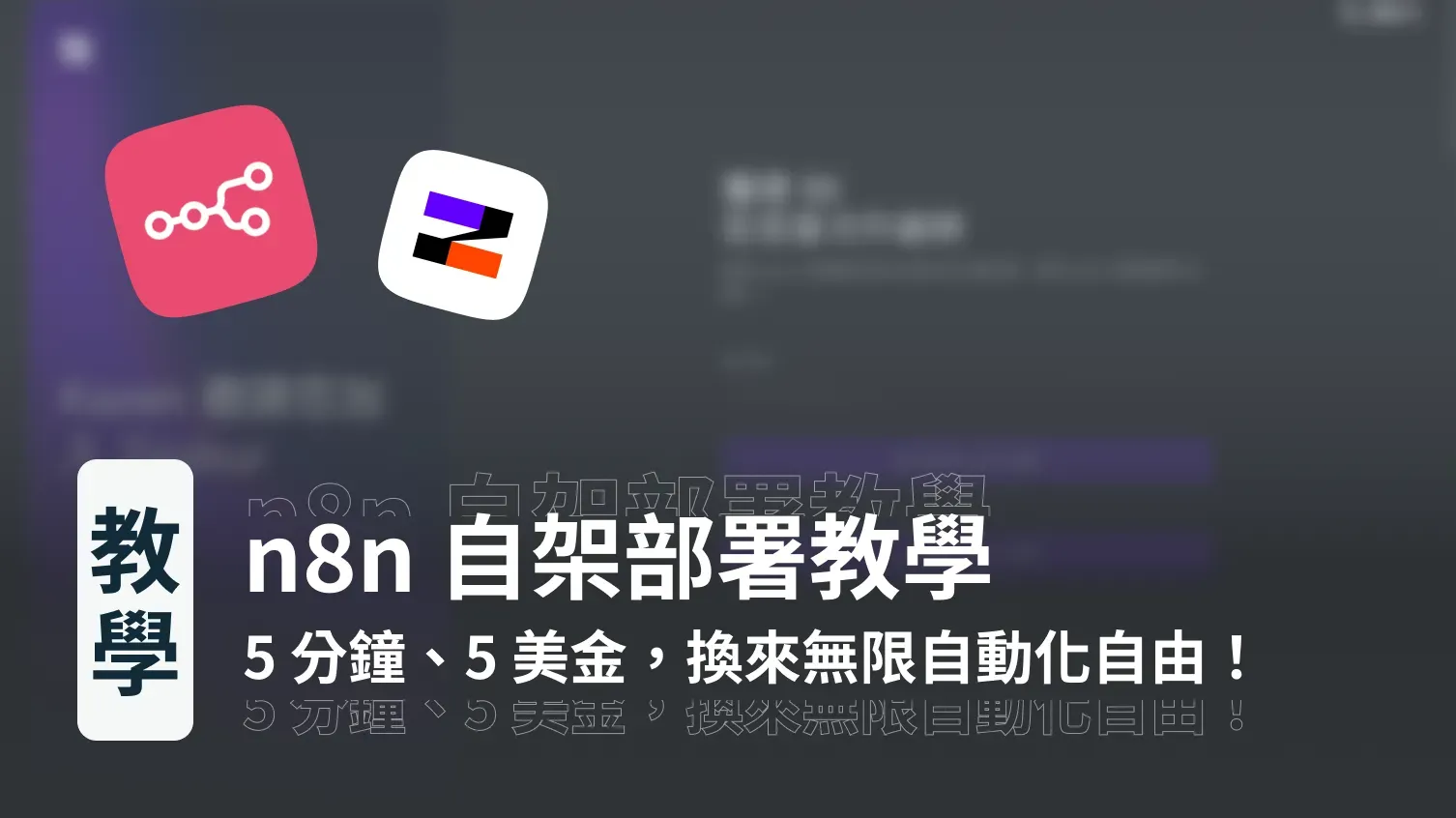
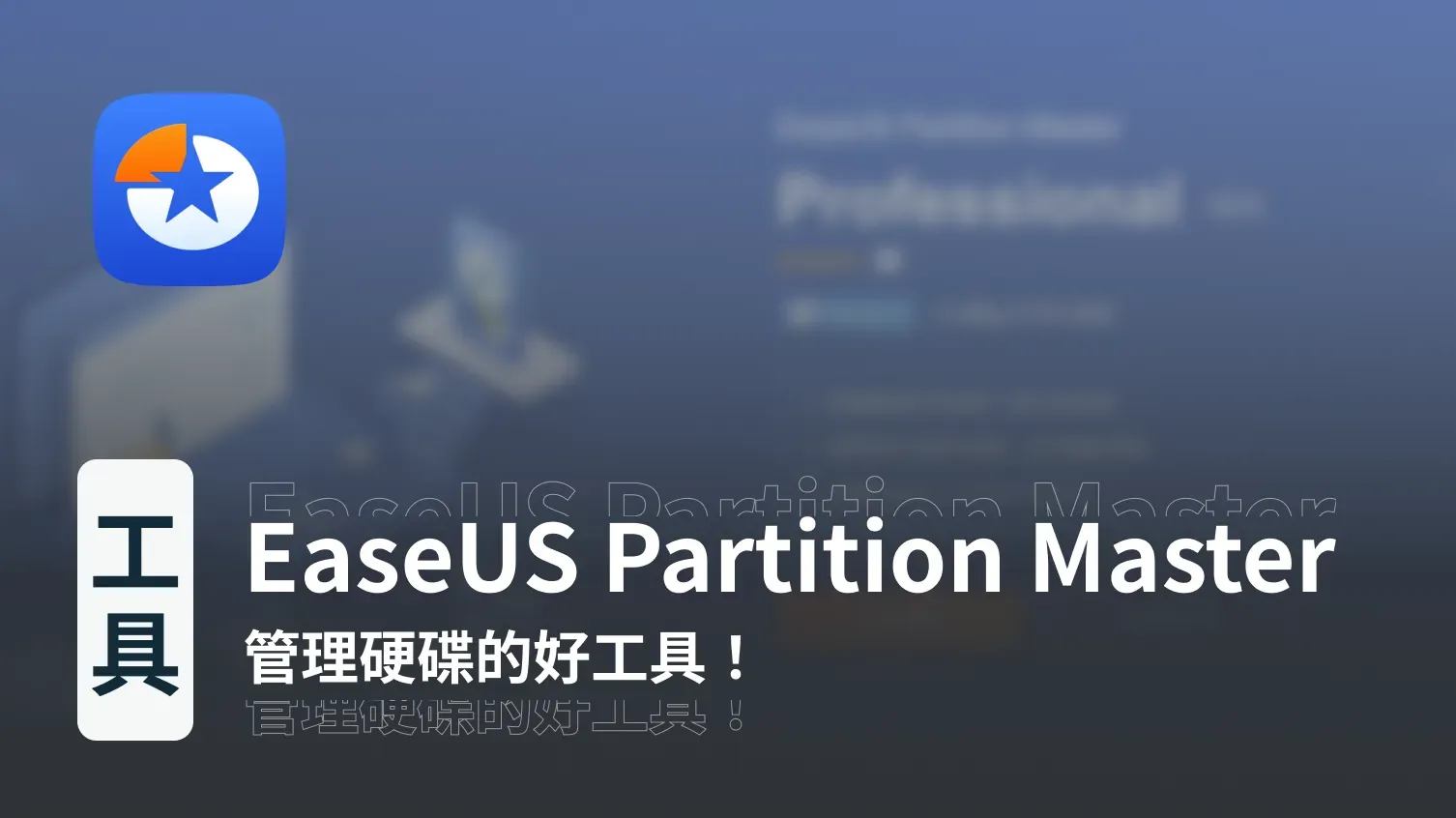
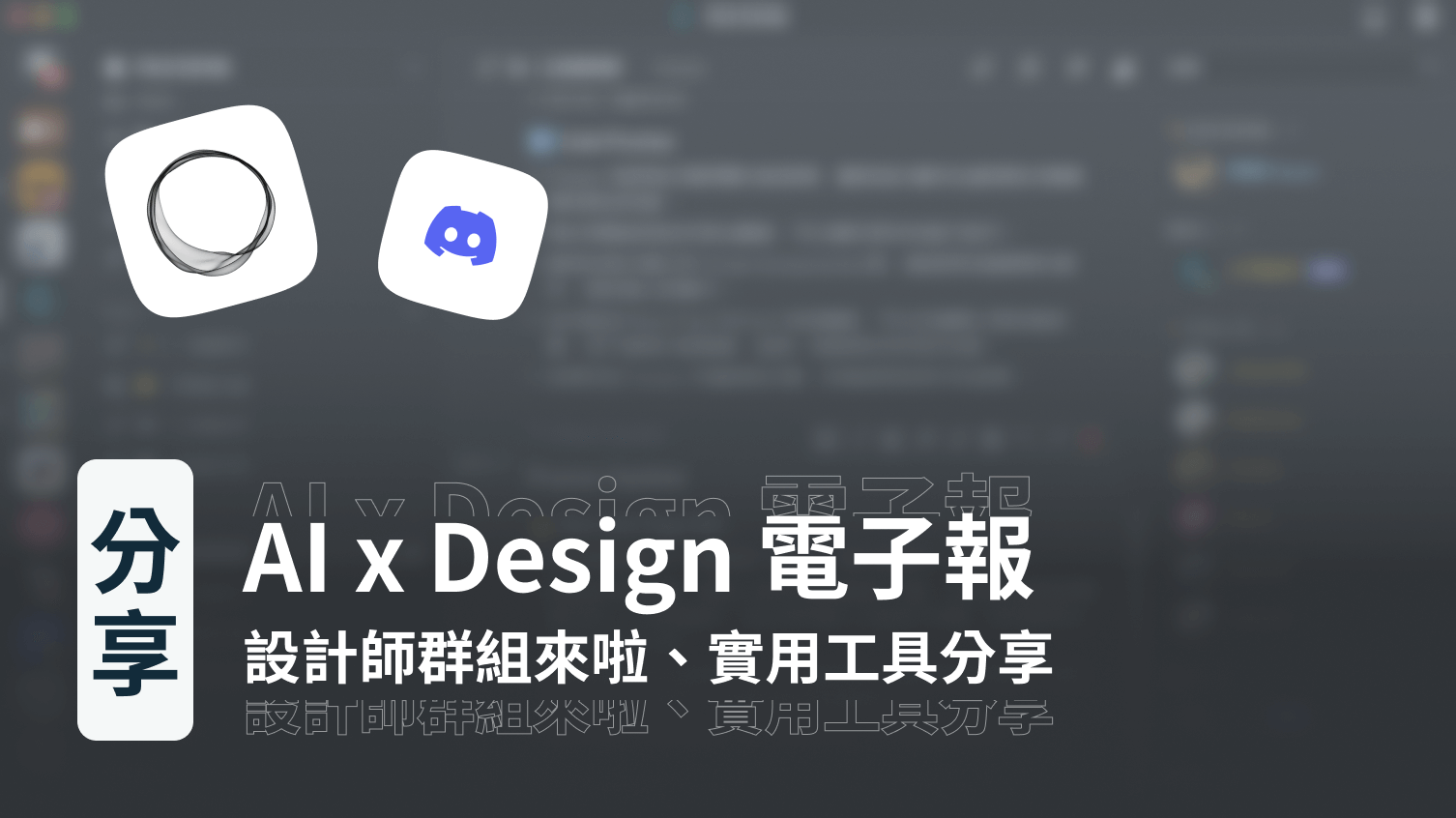
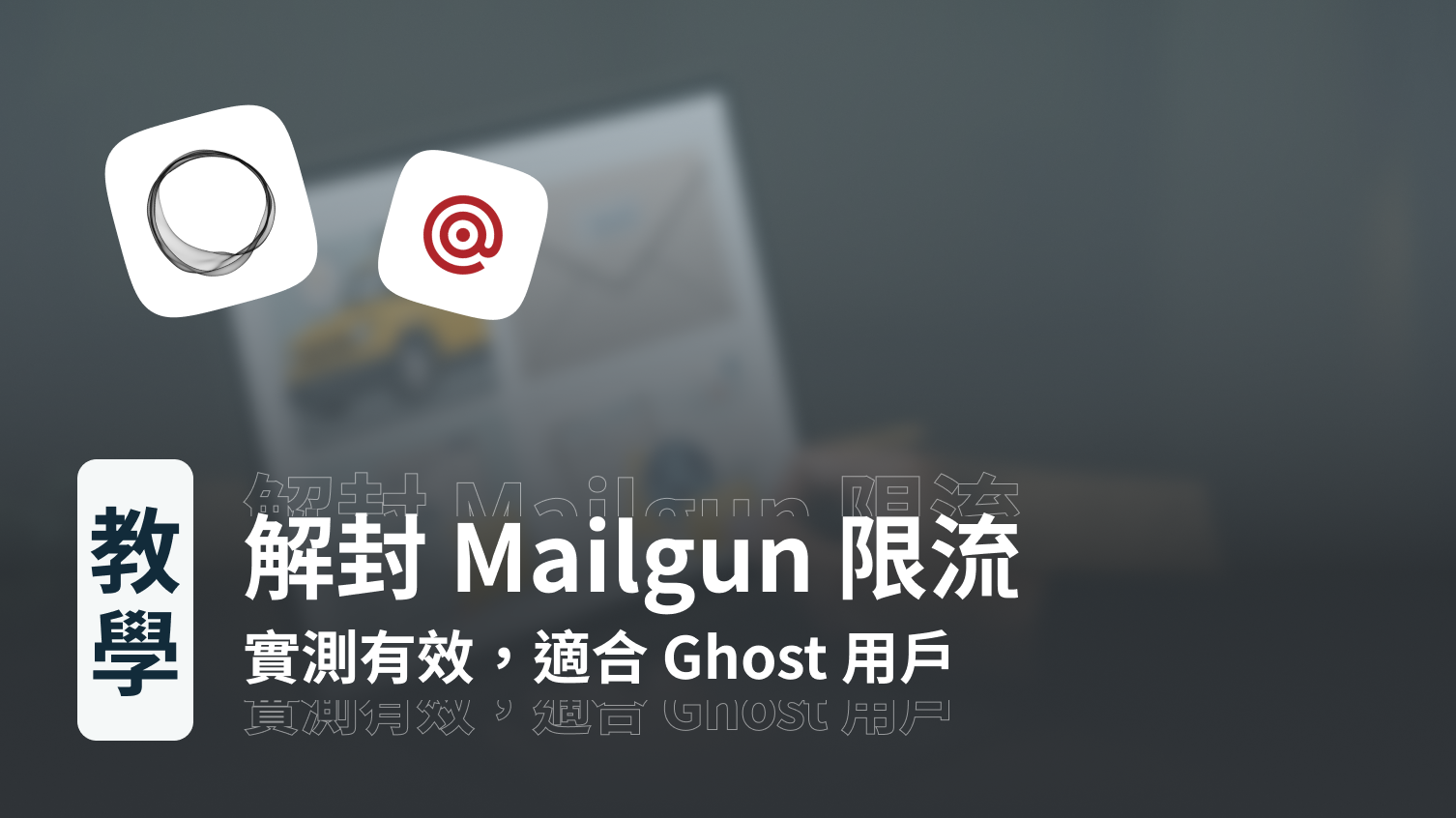
討論